Inhoudsopgave
In een vorig artikel noemden we het belang van het maken van de systeemherstelschijf om problemen met uw systeem op te lossen wanneer uw computer niet opstart. In dit artikel leggen we uit hoe u de systeemherstelschijf kunt gebruiken om problemen met uw computer op te lossen.
Stap 1. Bios wijzigen om op te starten vanaf de CD/DVD drive.
Hoe verander je de BIOS boot volgorde om op te starten vanaf de CD/DVD.
1. Voer de BIOS-instellingen in door op " DEL " of " F1 " of " F2 " of " F10 ". *
De manier om in de BIOS Instellingen te komen hangt af van de computerfabrikant.
Bericht: Als uw computer UEFI ondersteunt, drukt u op de bijbehorende knop volgens de instructies van de fabrikant van uw computer.
2. Zoek in het menu Bios naar " Laars bestelling " instelling. Deze instelling wordt meestal gevonden in " Geavanceerde instellingen ".
Verander de opstartvolgorde om te proberen op te starten eerste van "CD/DVD" station.
3. Opslaan en Bios Setup afsluiten.
Stap 2. Plaats de systeemherstelschijf op uw CD/DVD-station.
Druk op een willekeurige toets om op te starten vanaf CD, wanneer het overeenkomstige bericht op uw scherm verschijnt.
Stap 3. Begin met het repareren van uw systeem.
Advies: De meest veilige actie om uw computer te repareren is deze te herstellen in een vorige werkende staat.
Windows 7 of Vista
1. Kies de toetsenbordindeling en druk op "Next".

2. In het venster met systeemherstelopties drukt u op "Next".
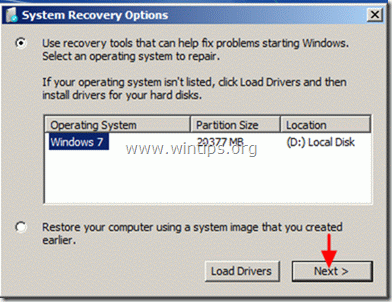
3. Opties voor herstelhulpmiddelen:
a. Opstartreparatie, lost problemen op als je computer niet start.
b. Systeemherstel, helpt u uw computer te herstellen in een vorig werkpunt.
c. Systeembeeld herstel, herstelt uw computer met behulp van een eerder gemaakte image.
d. Windows Memory Diagnostic, diagnosticeert uw systeemgeheugen op problemen.
e. Opdrachtprompt, helpt u bij het oplossen van problemen met behulp van commando's.
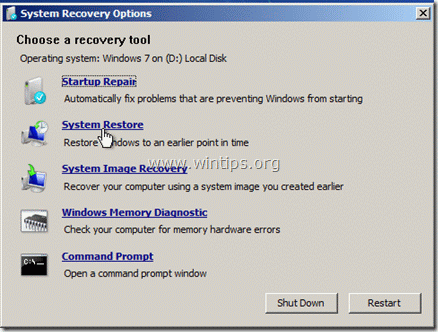
Maak uw keuze en begin met het oplossen van problemen met uw computer.
Windows 8.
1. Kies de toetsenbordindeling : bijv. "US"

2. Kies "Problemen oplossen".
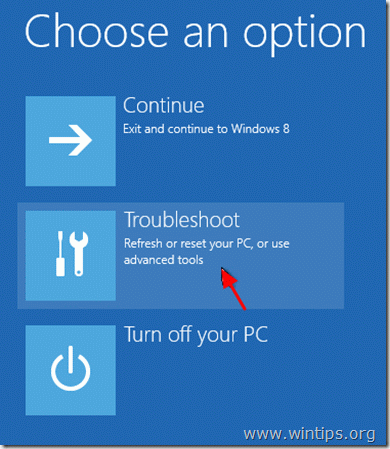
3. “ Problemen oplossen "Opties:
De " Problemen oplossen "Beschikbare opties zijn:
a. Vernieuw uw PC zonder uw bestanden te verliezen of
b. Herstel het, naar de eerste geïnstalleerde staat, of
c: “ Geavanceerde opties".

4. Geavanceerde opties menu:
a. Systeemherstel: Herstelt uw computer in een vorige werkende staat.
b. Systeembeeldherstel: Herstel uw PC met behulp van een eerdere back-up image.
c. Automatische reparatie: Laat Windows een automatisch systeemherstel uitvoeren.
d. Command Prompt: Problemen oplossen met de opdrachtprompt.
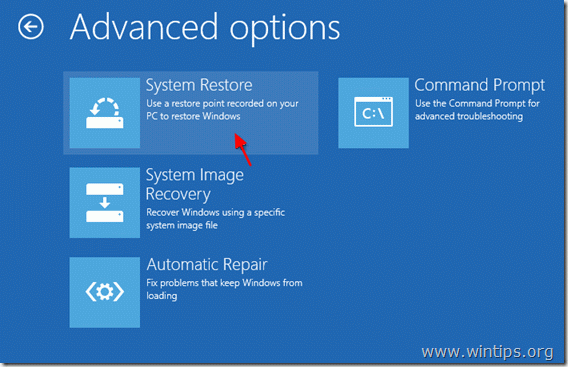
Maak uw keuze en begin met het oplossen van problemen met uw computer.

Andy Davis
De blog van een systeembeheerder over Windows





